
Програма iTunes - універсальний інструмент для зберігання медіаконтенту і управління «яблучними» пристроями. Багато хто використовує її для створення резервних копій, але іноді необхідність в зберіганні останніх відпадає. Сьогодні ми розповімо, яким чином може бути виконано видалення даних, збережених в iCloud або на локальний комп'ютер за допомогою iTunes.
Наявність своєчасно створеного бекапа дозволяє відновити всю інформацію з iPhone, iPad або iPod, якщо вона з якихось причин була видалена або ви просто «переїжджаєте» на новий Apple-девайс. Для кожного з них iTunes може зберігати по одній актуальною резервної копії.
Видалення бекапа iOS-пристрої
iTunes дозволяє резервувати дані в одному з двох розташувань - на жорсткому диску комп'ютера або в хмарному сховищі iCloud, а також в кожному з них одночасно. На iPhone або iPad теж може бути створений бекап, але так як це відбувається без підключення до ПК, дані таким чином можливо зберегти тільки в хмару. Далі розглянемо докладніше кожний з наявних варіантів вирішення завдання, озвученої в заголовку цієї статті.Варіант 1: iTunes
Видалення резервної копії iOS-девайса, створеної за допомогою iTunes, виконується буквально в три простих кроки
- Запустіть програму iTunes, клацніть в її верхньому лівому кутку за пунктом меню «Правка», а потім в відобразиться списку виберіть «Налаштування».
- У вікні, перейдіть до вкладки «Пристрої». На екрані з'явиться список ваших пристроїв, для яких є бекапи, праворуч також буде вказана дата їх створення. У нашому прикладі «жертвою» виступає iPhone - виділяємо його кліком миші, а потім натискаємо на кнопку «Видалити резервну копію».
- Після того як ви підтвердите видалення бекапа,
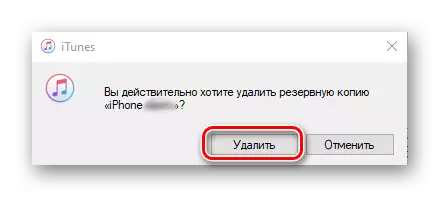
вікно «Настройок» можна закрити - для цього скористайтеся хрестиком або кнопкою «ОК».



Ось таким простим чином можна стерти створену за допомогою програми iTunes для ПК резервну копію iOS-пристрої.
Варіант 2: iCloud
Якщо ви зберігали бекап з iTunes в iCloud або створювали його на iPhone, iPad або iPod, видалення даних простіше буде здійснити з Apple-девайса.
- Відкрийте на своєму iOS-девайс «Налаштування», тапніте по найменуванню власного профілю (Apple ID), а потім перейдіть до розділу «iCloud».
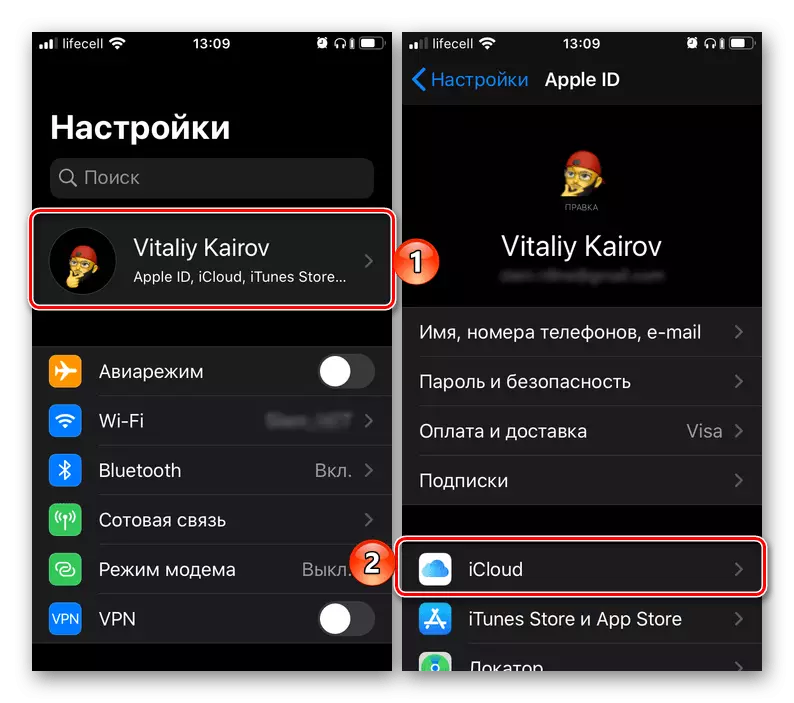
Примітка: В iOS 11 і нижче пункт «ICloud» знаходиться в основному списку «Настройок» , А не в його окремій частині, що надає можливість управління Apple ID.
- Далі тапніте за пунктом «Управління сховищем», а потім виберіть «Резервна копія».

Примітка: В iOS 11 і нижче необхідно по черзі скористатися пунктами «Сховище» і «Управління».
- Виберіть пристрій, бекап якого потрібно видалити, при бажанні ознайомтеся з переліком даних (додатків), що синхронізуються з хмарою.
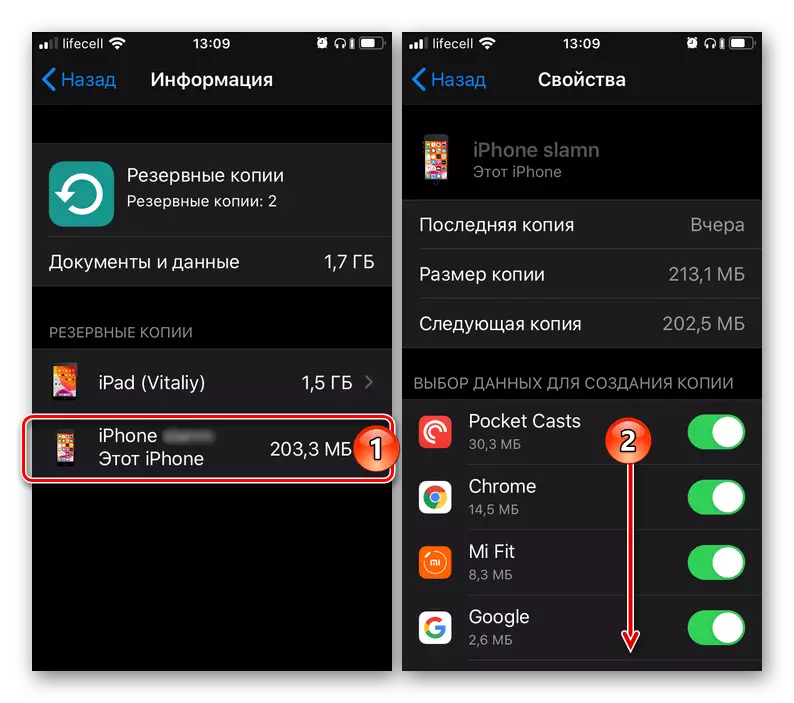
Потім натисніть по розташованої внизу сторінки кнопці «Видалити копію» і підтвердіть свої наміри, скориставшись пунктом «Вимкнути і видалити».
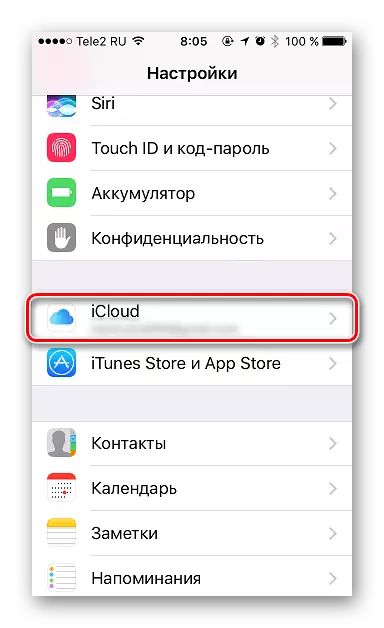


Як бачите, видалення резервної копії з iPhone або iPad виконується не складніше, ніж за допомогою iTunes, проте таким чином ви не тільки перете дані, але і відключаєте можливість їх синхронізації з хмарою в подальшому. Якщо і коли вам буде потрібно знову створити бекап, скористайтеся рекомендаціями з представленої по посиланню нижче статті.
Детальніше: Як зробити резервну копію даних iPhone, iPad, iPod
висновок
На завершення звернемо вашу увагу на те, що якщо немає такої необхідності, краще не видаляти резервні копії, навіть якщо пристрої більше немає в наявності. Так, якщо ви обзаведетеся новим iPhone, iPad або iPod, зможете без проблем відновити на нього все ті дані, які раніше зберігалися на старому.
